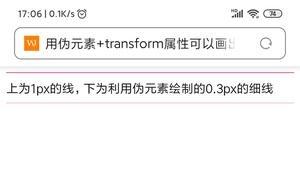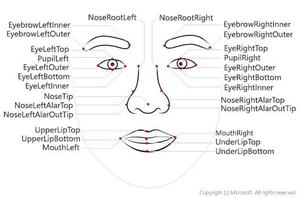Adobe After Effects在Windows计算机上崩溃
Adobe After Effects 是一款软件解决方案,可满足您所有数字视觉效果、动态图形、合成和其他后期制作需求。然而,许多用户报告Adobe After Effects 在许多 Windows 计算机上崩溃。在这篇文章中,我们将讨论这个问题并看看可以采取什么措施来解决它。
为什么我的 Adobe After Effects 无法工作?
要使用 Adobe After Effects,您需要确保您的计算机具有 8 核或以上用于多帧渲染、16 或 32GB RAM、推荐 4GB 或更多 GPU VRAM、以及 1920×1080 或更高的显示分辨率。如果您的计算机满足前面提到的要求,但无法运行,请按照本文中提到的解决方案来解决问题。
修复 Adobe After Effects 在 Windows 计算机上崩溃的问题
如果 Adobe After Effects 在 Windows 11/10 PC 上崩溃或无法运行,请按照以下解决方案解决该问题。
- 重新启动应用程序和/或您的计算机
- 关闭硬件和 GPU 加速
- 设置较低的分辨率
- 增加最大磁盘缓存大小
- 清理数据库和缓存
- 使用媒体编码器导出
让我们详细谈谈它们。
1]重新启动应用程序和/或您的计算机
首先,我们需要完全关闭该应用程序并重新启动它。如果后台运行大量 Adobe After Effects 进程,它们很可能会崩溃。此崩溃应该结束所有正在运行的进程,但有时却不会。因此,我们必须终止所有 Adobe After Effects 实例并手动重新运行它们。要执行相同的操作,请打开任务管理器,右键单击Adobe After Effects,然后单击“结束任务”。最后,运行应用程序并检查问题是否解决。
2]关闭硬件和GPU加速
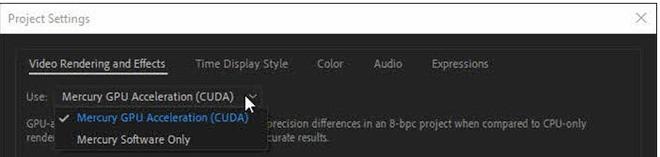
如果 Adobe After Effects 存在性能问题,则表明您的显卡无法与 GPU 加速功能正常配合。要解决此问题,请暂时禁用 GPU 加速并检查它是否可以增强 After Effects 的性能。请按照下面提到的步骤执行相同的操作。
- 转到 After Effects 菜单。
- 现在,转到 显示。
- 然后取消选中硬件加速合成层。
- 导航到首选项 > 预览 > GPU 信息。
- 最后,从 GPU 切换到 CPU。
- 然后导航至“文件”>“项目设置”>“视频渲染和效果”。
- 选择非 GPU 加速选项。
希望这能为您完成这项工作。
3]设置较低的分辨率
如果应用程序崩溃了,很明显它正在承受它无法处理的负载。为了消除其部分负载,我们可以以较低的分辨率进行操作。然而,并不是每个人都能以较低的分辨率进行操作。他们可以转向下一个解决方案。
要降低分辨率,请按照下列步骤操作。
- 打开 After Effects。
- 转到新构图。
- 将宽度设置为 1280,高度设置为 720。
4]增加最大磁盘缓存大小
缓存是您工作时本地存储在计算机上的文件;这些是本地计算机上存储的常用项目,以便在需要时可以快速访问。如果您正在开发一个大型项目并且缓存超出阈值,您的应用程序要么会变慢,要么会崩溃。我们需要使用下面提到的步骤增加最大磁盘缓存大小。
- 打开 Adobe After Effects。
- 导航到 编辑 > 首选项 > 媒体和磁盘缓存。
- 增加最大磁盘缓存大小。 您需要增加至少 2 GB。
5]清理数据库和缓存
由于数据库和缓存损坏,我们可能会遇到此问题。在这种情况下,我们最好的选择是清理它们并让 After Effects 创建新的。要执行相同的操作,您需要按照下面提到的步骤操作。
- 打开 Adobe After Effects。
- 转至编辑 > 首选项 > 媒体和磁盘缓存。
- 最后,单击“清理数据库和缓存”。
6]使用媒体编码器导出
如果尝试导出文件时 After Effect 崩溃,我们需要更改媒体编码器。为此,单击“文件”,然后单击“导出并添加到 Media Encoder 队列”。希望 Adobe Media Encoder 能够打开。
这应该适合你。
为什么 Premiere Pro 和 After Effects 崩溃?
如果您同时运行 Premiere Pro 和 After Effects,它们很可能会崩溃,因为它们必须争夺系统资源。因此,如果您想运行其中一个,则需要从任务管理器中关闭另一个。否则,它们会减慢速度并最终崩溃。
以上是 Adobe After Effects在Windows计算机上崩溃 的全部内容, 来源链接: utcz.com/dzbk/944046.html